Kako popraviti, da Wo Long Fallen Dynasty ne shranjuje grafičnih nastavitev?
V tem članku bomo poskušali rešiti težavo »neshranjevanja«, na katero naletijo uporabniki Wo Long Fallen Dynasty, ko želijo shraniti svoje grafične nastavitve v igri.

Uporabniki Wo Long Fallen Dynasty naletijo na težavo »brez shranjevanja«, ko želijo shraniti svoje grafične nastavitve v igri, svojih grafičnih nastavitev pa nikakor ne morejo shraniti. Če se soočate s takšno težavo, lahko poiščete rešitev tako, da upoštevate spodnje predloge.
- Grafične nastavitve Wo Long Fallen Dynasty se ne shranijo, zakaj?
- Kako popraviti nastavitve grafike Wo Long Fallen Dynasty, ki niso shranjene?
Grafične nastavitve Wo Long Fallen Dynasty se ne shranijo, zakaj?

Težavo, da se nastavitve grafike Wo Long Fallen Dynasty ne shranijo, običajno povzroči protivirusni program, ki blokira datoteko registra, ali pa igra ne more dostopati do datoteke.
Seveda lahko naletite na takšno napako ne samo zaradi te težave, ampak tudi zaradi številnih drugih težav.
Za to bomo poskušali rešiti težavo tako, da vam bomo povedali nekaj predlogov.
Kako popraviti nastavitve grafike Wo Long Fallen Dynasty, ki niso shranjene?
Težavo bomo poskušali rešiti z izvajanjem naslednjih predlogov, da odpravimo to napako.
1-) Izklopite protivirusni program
Onemogočite vse protivirusne programe, ki jih uporabljate, ali jih popolnoma izbrišite iz računalnika. Če uporabljate Windows Defender, ga onemogočite. Za to;
- Odprite začetni iskalni zaslon.
- Odprite zaslon za iskanje tako, da vnesete »Varnostne nastavitve sistema Windows«.
- Kliknite »Zaščita pred virusi in grožnjami« na zaslonu, ki se odpre.
- V meniju kliknite »Zaščita pred izsiljevalsko programsko opremo«.
- Izklopite možnost »Nadzorovan dostop do map« na zaslonu, ki se odpre.
Po tem izklopimo sprotno zaščito.
- V začetni iskalni zaslon vnesite "zaščita pred virusi in grožnjami" in ga odprite.
- Nato kliknite »Upravljanje nastavitev«.
- Sprotno zaščito nastavite na »Izklopljeno«.
Po izvedbi te operacije bomo morali kot izjemo dodati datoteko za shranjevanje igre Wo Long Fallen Dynasty.
- V začetni iskalni zaslon vnesite "zaščita pred virusi in grožnjami" in ga odprite. Pod
- Nastavitve zaščite pred virusi in grožnjami "Upravljanje nastavitev" in nato pod "Izključitve" izberite "Dodaj izključitev ali Odstrani".
- Izberite Dodaj izključitev, nato pa se pomaknite do in izberite mapo »%UserProfile%/Documents/KoeiTecmo/Wolong/Savedata«, shranjeno na vašem disku.
Po tem postopku popolnoma zaprite igro Wo Long Fallen Dynasty s pomočjo upravitelja opravil in znova zaženite igro Wo Long Fallen Dynasty ter preverite.
2-) Preverite celovitost datoteke
Preverili bomo celovitost datoteke igre ter pregledali in prenesli vse manjkajoče ali nepravilne datoteke. Za to;
- Odprite program Steam.
- Odprite meni knjižnice.
- Desni klik na igro "Wo Long Fallen Dynasty" na levi in odprite zavihek "Lastnosti".
- Odprite meni »Lokalne datoteke« na levi strani zaslona, ki se odpre.
- Kliknite gumb »Preveri celovitost datotek igre« v meniju Lokalne datoteke, na katerega smo naleteli.
Po tem postopku se bo prenos izvedel s skeniranjem poškodovanih datotek igre. Ko je postopek končan, poskusite znova odpreti igro.
3-) Dnevniško datoteko nastavite na Samo za branje
Težavo lahko odpravimo tako, da konfiguracijsko datoteko igre nastavimo na »Samo za branje«.
- V začetni iskalni zaslon vnesite »Zaženi« in ga odprite.
- Na zaslonu, ki se odpre, vnesite »%UserProfile%/Documents/KoeiTecmo/Wolong/Savedata« in pritisnite enter.
- Po tem z desno miškino tipko kliknite datoteko »graphics_option.json« in kliknite »Lastnosti«.
- Nato odprite meni »Splošno« in omogočite možnost »Samo za branje«, kliknite gumb »Uporabi« in shranite.
Ko shranite nastavitev, zaženite igro in preverite, ali se težava še vedno pojavlja.
4-) Urejanje datoteke registra
Napako lahko odpravimo tako, da uredimo datoteko dnevnika igre.
- Vnesite "Zaženi" na začetni iskalni zaslon in ga odprite.
- Na zaslonu, ki se odpre, vnesite »%UserProfile%/Documents/KoeiTecmo/Wolong/Savedata« in pritisnite enter.
- Po tem z desno miškino tipko kliknite datoteko »graphics_option.json«, pokažite na »Odpri z« in kliknite »Beležnica«.
- Na zaslonu, ki se odpre, spremenite vrednost poleg možnosti »config_type« v »Custom« in shranite.
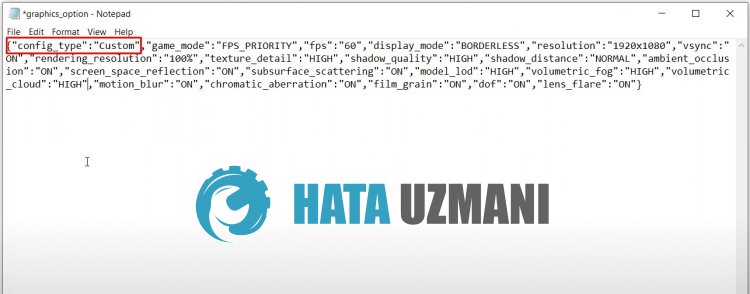
Po izvedbi te operacije lahko igro preverite tako, da jo zaženete.
5-) Posodobite gonilnik grafične kartice
Pri takih težavah z neprekinjenostjo lahko naletimo na napako pri posodobitvi grafične kartice. Za to bomo morali posodobiti grafično kartico. Če ste pripravljeni, začnimo.
Za uporabnike z grafično kartico Nvidia;
- Najprej moramo prenesti in namestiti Geforce Experience program, ki ga je izdala Nvidia.
- Po postopku prenosa in namestitve odpremo naš program in zgornji meni »Gonilniki«.
- Prenesite našo posodobitev s klikom na gumb »Prenesi«, ki se prikaže zgoraj.
- Ko je prenos končan, izvedimo postopek namestitve s klikom na gumb za hitro namestitev.
- Ko je ta postopek končan, znova zaženite računalnik.
Za uporabnike z grafično kartico AMD;
- AMD-jeva Programska oprema AMD Radeon Mi morate prenesti in namestiti program.
- Po končanem postopku prenosa in namestitve odpremo naš program in kliknemo gumb Preveri posodobitve pod menijem gonilnika in programske opreme na desni ter preverimo, ali je naša video kartica posodobljena.
- Računalnik lahko znova zaženete tako, da izvedete posodobitev.
To lahko preverite po posodobitvi grafičnega gonilnika in ponovnem zagonu računalnika.
6-) Zaženi kot skrbnik
Steam, ki se ne izvaja kot skrbnik, lahko povzroči, da naletimo na različne napake, kot je ta.
Za to lahko težavo odpravimo tako, da zaženemo igro kot skrbnik.
- Najprej popolnoma zaprite aplikacijo Steam s pomočjo upravitelja opravil.
- Z desno miškino tipko kliknite aplikacijo Steam in kliknite »Zaženi kot skrbnik«.
Nato preverite tako, da zaženete igro.
Da, prijatelji, našo težavo smo rešili pod tem naslovom. Če vaša težava ni odpravljena, lahko povprašate o napakah, na katere naletite, tako da vstopite v našo platformo FORUM.








![Kako popraviti napako strežnika YouTube [400]?](https://www.hatauzmani.com/uploads/images/202403/image_380x226_65f1745c66570.jpg)










